软件介绍/功能
 极速PDF阅读器是一款功能性强大的文档阅读工具,具有体积小启动速度快的特性,而且占用的内存也十分的轻巧,为广大的用户提供了个性化的阅读模式,还能开启全屏的观赏模式,随心切换幻灯片的功能,个性化的目录翻页,帮助我们更加轻松的阅读文本的内容,也节省了许多繁杂的操作,快来下载吧。
极速PDF阅读器是一款功能性强大的文档阅读工具,具有体积小启动速度快的特性,而且占用的内存也十分的轻巧,为广大的用户提供了个性化的阅读模式,还能开启全屏的观赏模式,随心切换幻灯片的功能,个性化的目录翻页,帮助我们更加轻松的阅读文本的内容,也节省了许多繁杂的操作,快来下载吧。极速PDF阅读器功能介绍:
1、小巧快速:体积小、占内存极小、瞬间启动、渲染速度快、极速阅读体验
2、个性阅读:单页、双页、全屏、幻灯片等多种阅读模式;护眼、夜间、书香、羊皮纸等换背景阅读器
3、目录提取:自动提取目录,快速显示内容;快速定位内容,让阅读更轻松
4、精准搜索:独创文本搜索技术,快速定位关键字;精准定位搜索内容,让您阅读更省事
极速PDF阅读器使用方法:
1、打开安装好的极速pdf阅读器,点击界面中间的“打开文件”选项或者左上角的文件夹图标,来选择文件。
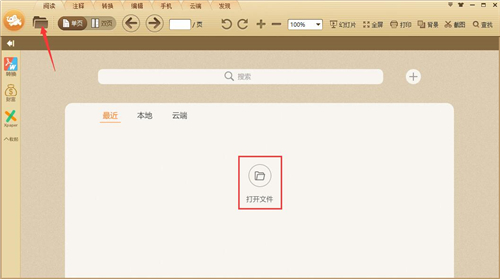
2、之后在文件选择窗口中,找到想看的PDF文件,使用鼠标左键单击选中该文件,然后点击窗口下方的“打开”按钮。
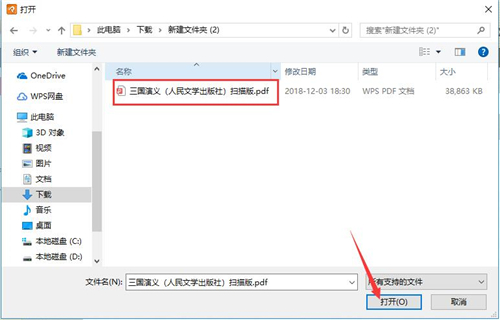
3、这样就将该PDF文件添加进极速pdf阅读器里了。
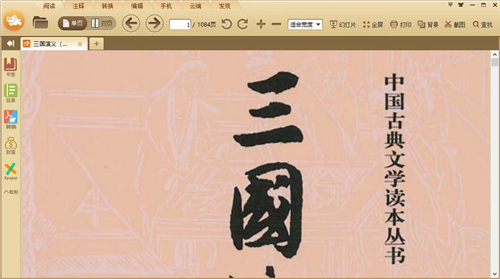
4、同时我们点击顶部工具栏中的“单页丨双页”后可以切换至双页阅读模式,与书本类似,更适合一些用户的阅读习惯,快来试试吧。

极速PDF阅读器常见问题:
问:极速pdf阅读器怎么合并PDF文件?
答:1、打开安装好的极速pdf阅读器,使用鼠标左键点击顶部菜单栏中的“编辑”按钮。

2、之后会打开极速pdf阅读器的文件编辑魔兽,我们先在工具栏中切换到“热门转换”功能,再单击打开其中的“PDF合并”选项。

3、之后使用鼠标点击界面上的图标,或者使用鼠标单击拖拽的方式,将需要合并的PDF文件添加到列表中。

4、之后确认选择的PDF文件,并将其前方的空白框体单击勾选上。然后在下方功能栏中,可以修改合并后文件的文件名。单击“输出路径”后的“…”按钮可以修改合并后文件的存储目录。确认设置无误后点击右下角的“开始转换”按钮,稍等片刻即可合并成功,快来试试吧。












